다양한 프로그래밍 언어에 대한 탁월한 지원과 많은 기능을 갖춘 VS Code가 개발자들 사이에서 최고의 선택 중 하나라는 것은 놀라운 일이 아닙니다. VSCode를 차별화하는 한 가지 중요한 측면은 테마를 통한 사용자 정의 가능한 인터페이스입니다. 이 기사에서는 코딩 경험을 향상시키기 위해 최고의 Visual Studio Code 테마를 탐색합니다.

Visual Studio Code 테마의 중요성
VSCode 환경에 적합한 테마를 선택하면 생산성과 전반적인 코딩 경험에 상당한 영향을 미칠 수 있습니다. 테마는 개발자의 다양한 선호도에 맞는 다양한 색 구성표와 시각적 요소를 제공합니다. 잘 선택된 테마는 다음과 같은 이점을 제공합니다.
- 코딩하는 동안 향상된 초점
- 향상된 코드 가독성
- 장시간 코딩 세션 동안 눈의 피로 감소
- 시각적으로 매력적인 인터페이스
2023년 최고의 Visual Studio Code 테마
Visual Studio Code 테마는 밝은 색상과 대비로 작업 세션을 화려하게 만들거나 차분하고 눈에 좋은 색상 팔레트를 만드는 좋은 방법입니다.
다음은 2023년의 상위 10개 Visual Studio Code 테마입니다. 이들은 가장 인기 있는 선택 중 하나이며 수십만 명의 만족한 사용자로부터 뛰어난 평가를 받았습니다.
1. 아톰 원 다크 테마
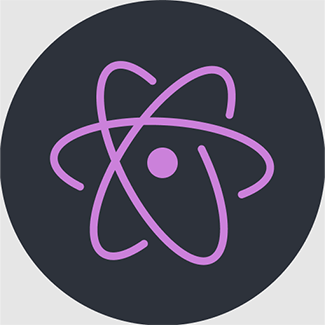
수많은 어두운 테마 중에서, 아톰 원 다크 700만 건이 넘는 설치와 탁월한 4.6/5 등급으로 우위를 점하고 있습니다. 연보라색, 연청색, 연적색 하이라이트의 고혹적인 조합은 검은색 배경과 대비를 이룹니다. Atom One Dark를 사용하면 현저한 시각적 불일치가 있기 때문에 코드의 어떤 부분이 잘못되었는지 쉽게 파악할 수 있습니다.
2. 밤 올빼미

야간 개발자를 염두에 두고 만든 밤 올빼미 놀라운 180만 설치와 4.9/5 등급을 자랑합니다. 연한 보라색, 황주황색, 연한 녹색, 남색 및 청록색을 특징으로 하는 테마의 독특한 색 구성표는 색맹 사용자를 수용하고 저조도 설정에 적합합니다.
주간 모드 사용자라면 비슷하게 잘 작동하는 Day Owl 옵션이 있지만 Night Owl의 대비가 올바르게 설정되어 있습니다.
3. 해파리 테마

4.6/5 등급과 156,000 설치를 자랑하는 해파리 테마 개발자들이 해양에서 영감을 받은 깊이로 뛰어들도록 유도합니다. 청록색, 짙은 노란색 및 분홍빛이 도는 빨간색 음영은 수중 모험을 불러일으키며 색상으로 가득 찬 활기차고 생동감 넘치는 설정에서 프로그래밍할 수 있습니다.
그러나 눈부신 색상이 너무 많을 수 있으므로 대비 및 색상 설정을 조정하거나 적절한 배경 조명을 사용하여 눈의 피로를 방지해야 할 수 있습니다.
4. 파이어플라이 프로
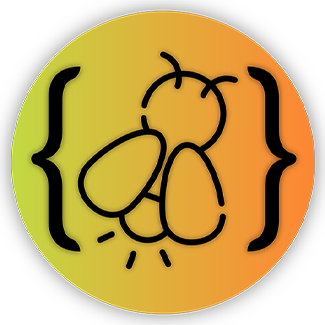
파이어플라이 프로 반딧불이의 발광에서 영감을 받은 빛나는 테마인 는 94,000개 이상의 설치물을 모았습니다. Firefly Pro, Midnight 및 Bright의 세 가지 어두운 변형을 제공하는 이 테마는 라이트 바이올렛, 하늘색, 녹색 및 주황색을 사용하여 빛나는 코딩 경험을 만듭니다.
FireFly Pro는 대부분의 다른 테마보다 더 노란 색조를 사용하므로 밝은 배경에 덜 적합합니다. 색상 팔레트도 더 제한적이지만 어두운 배경과의 대비가 유리합니다.
내 roku가 계속 다시 시작되는 이유
5. 자정 신디사이저
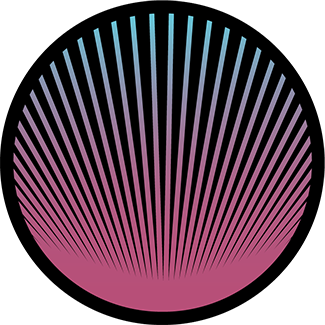
다른 테마만큼 널리 퍼진 인기는 아닐지 몰라도, 자정 신디사이저 의 27,000회 설치 수를 간과해서는 안 됩니다. 이 테마는 연한 보라색, 진한 보라색, 분홍색 및 청록색의 교향곡으로 보다 수수께끼 같은 코딩 분위기를 선호하는 개발자의 마음을 사로잡습니다.
Midnight Synth는 대비를 위한 노란색과 짙은 빨간색이 부족하지만 코드에서 오류를 한 눈에 볼 수 있는 기능을 유지하면서 차분한 파란색 기반 팔레트로 충분해야 합니다.
6. 코발트2

코발트2 파란색, 노란색 및 분홍색 색조를 포함하는 생생한 색 구성표로 눈길을 끄는 테마입니다. 대비가 높은 외관은 현대적이고 세련된 디자인을 높이 평가하는 개발자들의 열광적인 지지를 얻었습니다. 고대비로 인해 스트리밍 및 화면 공유에도 탁월합니다.
7. 드라큘라 공식

보다 고딕적인 미학을 감상하는 사람들을 위해, 드라큘라 공식 테마는 잊을 수 없을 정도로 아름다운 코딩 경험을 위해 보라색, 분홍색, 녹색 및 노란색 음영을 결합한 어둡고 변덕스러운 환경을 제공합니다. 고대비 룩은 500만 번 이상 다운로드되었습니다.
Google 시트에서 중복을 강조하는 방법
8. 소재 페일나이트

머티리얼 디자인 가이드라인에서 영감을 받아 재료 페일나이트 부드럽고 차분한 색상을 활용한 미니멀리스트 테마입니다. 절제된 우아함은 코딩 환경에서 단순성과 명료성을 중시하는 점점 늘어나는 개발자 커뮤니티를 매료시켰습니다. 더 많은 사용자 지정을 위한 고대비 및 중간 대비 옵션이 있습니다.
9. 솔라라이즈드 다크

개발자들 사이에서 가장 좋아하는, 솔라라이즈드 다크 눈의 피로를 줄이기 위해 고안된 저대비 테마입니다. 94,000회 이상 다운로드되었으며 엄선된 색상 팔레트는 웜톤과 쿨톤 사이의 조화로운 균형을 만들어 차분하고 집중적인 코딩 환경을 조성합니다. Light 및 Dark 모드로 제공되며 다소 이상한 배경색으로 인해 익숙해지는 데 시간이 걸릴 수 있습니다.
10. 녹티스
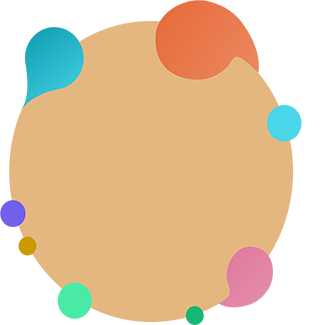
로 어둠을 받아들여라 녹티스 밤 늦게까지 작업하는 것을 선호하는 코더를 위한 또 다른 환상적인 선택입니다. 매끄럽고 현대적인 모양의 이 테마는 눈의 피로를 줄이고 가독성을 향상시키는 엄선된 색상 팔레트의 조합을 제공합니다.
이러한 테마는 인기도, 등급 및 고유 속성을 기준으로 선택되어 개발자에게 다양한 옵션을 제공합니다. Atom One Dark의 차분한 고요함을 선호하든 Material Palenight의 미니멀한 우아함을 선호하든, 각 테마는 코딩 노력을 지원하고 영감을 주는 독특한 시각적 환경을 제공합니다.
VS Code 테마 및 색상을 변경하는 방법
Visual Studio Code 환경을 사용자 지정하는 프로세스는 간단하고 직관적입니다. VS Code는 사전 설치된 테마의 확실한 선택을 유지하므로 대비, 색상 선택, 가독성 또는 피자즈와 같이 선호하는 테마 측면을 결정할 수 있는 충분한 시간을 제공합니다.
VS Code 테마를 변경하려면 다음 간단한 단계를 따르십시오.
- Visual Studio Code를 시작하고 창의 왼쪽 하단 모서리에 있는 기어 아이콘을 클릭하여 설정 메뉴에 액세스합니다.
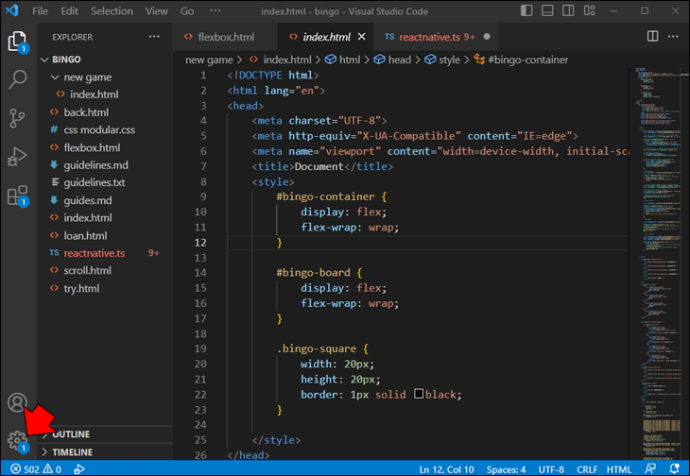
- 표시되는 드롭다운 메뉴에서 '색상 테마'를 선택합니다. 시스템에 현재 설치된 테마를 표시하는 새 목록이 표시됩니다.
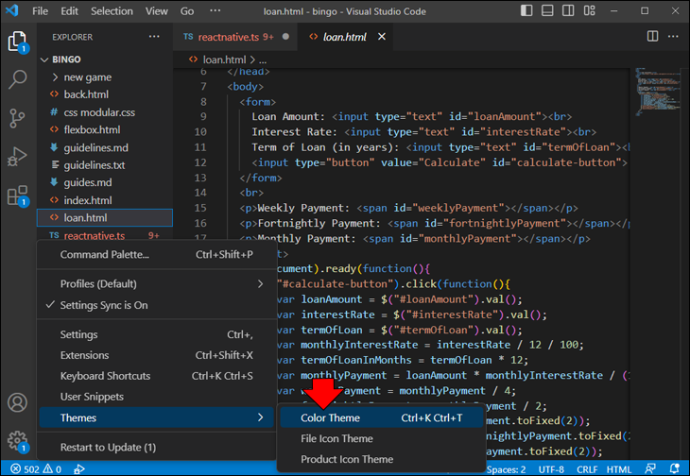
- 사용 가능한 옵션을 찾아보고 원하는 테마를 클릭하십시오. 변경 사항이 즉시 적용되어 선택한 테마를 실시간으로 미리 볼 수 있습니다.
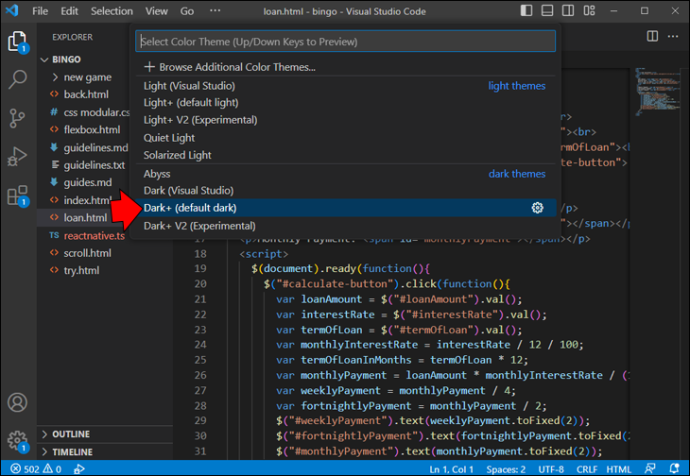
다른 테마를 설치하려는 경우 Visual Studio Marketplace는 가능성의 보고입니다. 새 테마에 액세스하고 설치하는 방법은 다음과 같습니다.
- Visual Studio Code에서 확장 보기 아이콘을 클릭하거나 Ctrl+Shift+X (또는 Cmd+Shift+X macOS의 경우) 확장 프로그램 사이드바를 엽니다.
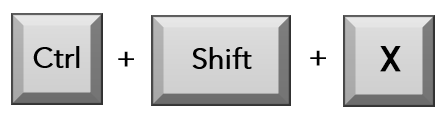
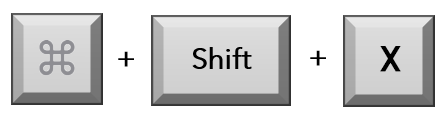
- Top 10 목록에서 언급된 특정 테마 이름 또는 '테마'와 같은 키워드를 사용하여 원하는 테마를 검색하십시오.
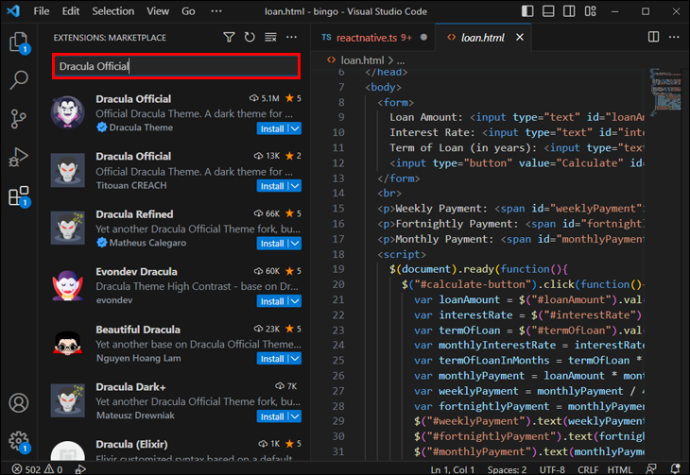
- 추가할 테마에 '설치'를 클릭하고 완료되면 '색상 테마' 메뉴에서 선택할 수 있습니다.
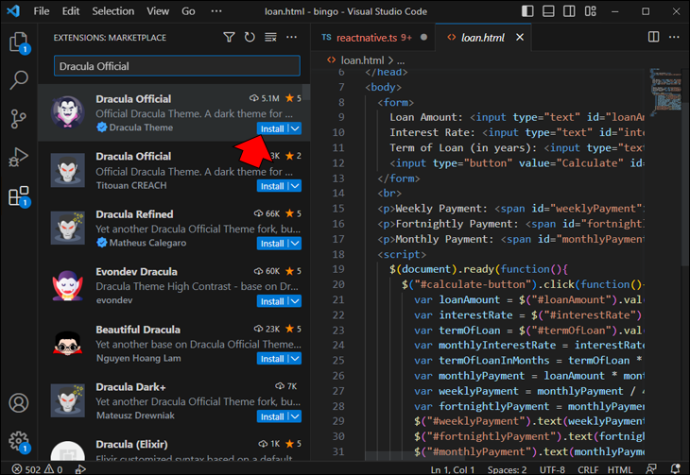
다양한 테마로 실험하여 코딩 스타일 및 기본 설정에 맞는 완벽한 테마를 찾고 개발 경험을 새로운 차원으로 끌어올리십시오.
Visual Studio Code 테마를 선택할 때 고려해야 할 요소
VSCode 환경에 대한 테마를 선택할 때 다음 요소를 염두에 두십시오.
- 개인 취향: 취향에 맞고 시각적으로 매력적인 환경을 제공하는 테마를 선택하세요.
- 접근성: 색맹 및 저조도 조건과 같은 요소를 고려하여 선택한 테마에 접근할 수 있는지 확인합니다.
- 코딩 기간: 코딩에 소요되는 시간을 고려하십시오. 어두운 테마는 종종 눈의 피로를 완화하기 위해 확장된 세션에 더 적합합니다.
테마 피날레
이 기사에서 언급한 상위 주제와 개인의 선호도 및 접근성을 고려하면 개발 작업을 위한 최적의 환경을 만들 수 있습니다. 다양한 테마로 실험하여 귀하의 필요와 선호도에 가장 적합한 테마를 찾아 궁극적으로 더 즐겁고 효율적인 코딩 경험을 만드십시오.
Visual Studio Marketplace는 광범위한 테마 모음을 제공하므로 이 문서에 언급된 테마가 기본 설정과 완전히 일치하지 않는 경우 언제든지 다른 옵션을 탐색하여 완벽하게 맞는 항목을 찾을 수 있습니다.
여기에 나열되지 않은 좋아하는 테마를 찾았습니까? 아래 의견란에 알려주십시오.









